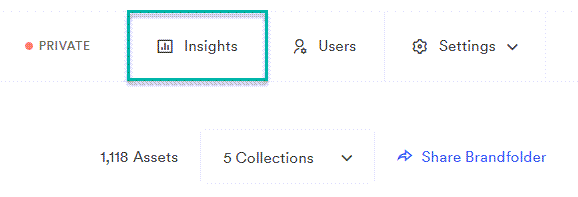Les aperçus Brandfolder permettent aux utilisateurs de voir quels actifs sont performants, comment ils sont utilisés et qui les utilise.
Accéder aux informations en sélectionnant Points de vue en haut à droite de l'écran à partir du niveau Brandfolder ou Collection.
Vous pouvez afficher les vues, les téléchargements et les partages des ressources au cours d'une période sélectionnée.
Vous pouvez personnaliser les dates en cliquant sur la flèche déroulante en haut à droite, où vous pouvez sélectionner 7 derniers jours, 30 derniers jours, ou Personnalisé pour sélectionner une période.
Le flux d'événements situé à droite de la page vous donne un instantané des événements les plus récents. Vous pouvez également sélectionner Afficher tout, et une liste de tous les événements sera affichée.
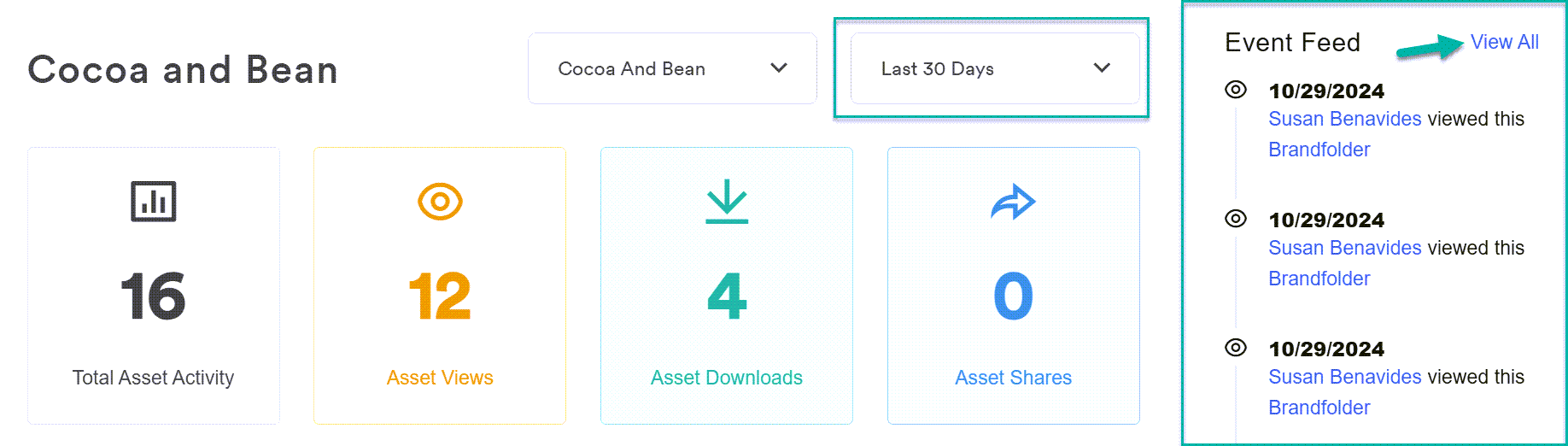
Les modèles n'apparaîtront pas dans l'activité Insights.
Si vous continuez à faire défiler, vous verrez la section Meilleurs résultats. Vous pouvez y afficher les ressources et les utilisateurs les plus performants et leurs actions dans Brandfolder. Vous pouvez filtrer par Vues, Téléchargement, ou Actions.
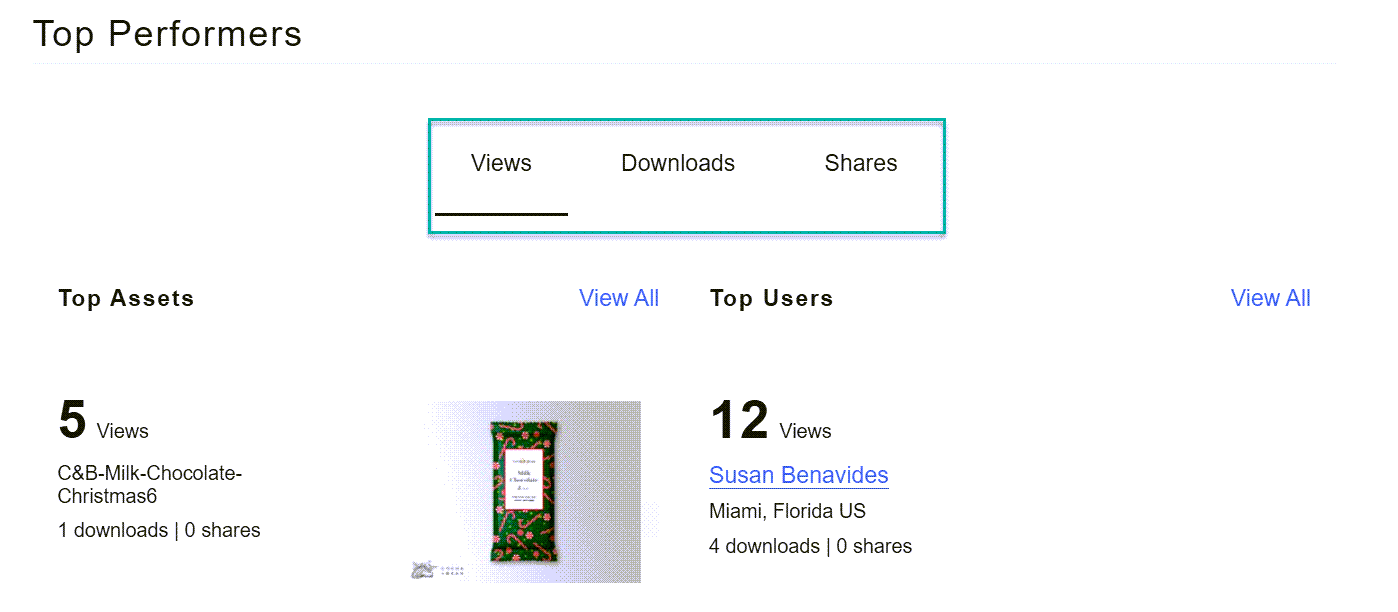
Informations dédiées aux événements, ressources, utilisateurs et recherches
Pour trouver une vue étendue au-delà de ce que vous voyez sur la page principale, naviguez vers le haut à droite et utilisez le menu déroulant à côté de la plage de dates affichée. Vous avez un menu à sélectionner Actifs, Événements, Utilisateursou Recherches. La sélection de l'une de ces options entraîne l'affichage d'une nouvelle page contenant un tableau avec plus d'informations.
Télécharger Insights
Au niveau de l'organisation, sélectionnez Rapports.
Brandfolder Image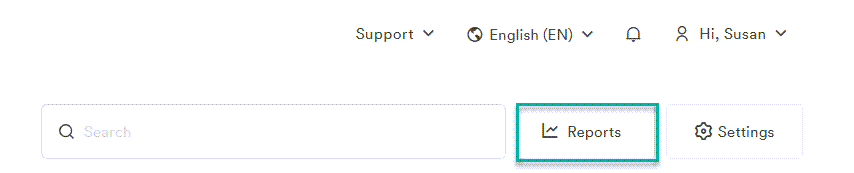
- Sélectionnez le type de rapport à afficher et ouvrez-le en sélectionnant Afficher les rapports.
- Chaque rapport a une option à télécharger. Sélectionner Télécharger pour le rapport souhaité, qui sera enregistré sur votre appareil sous forme de fichier .csv.